このドキュメントでは、アラート ポリシーとインシデントに関する情報に関連付けられたグラフをカスタム ダッシュボードに追加する方法について説明します。アラート ポリシーのグラフには、ポリシーによってモニタリングされる時系列、しきい値、ポリシーに関連付けられた未対応のインシデントの数、ポリシーが無効かどうかが表示されます。次のスクリーンショットは、アラート ポリシーのグラフを示しています。
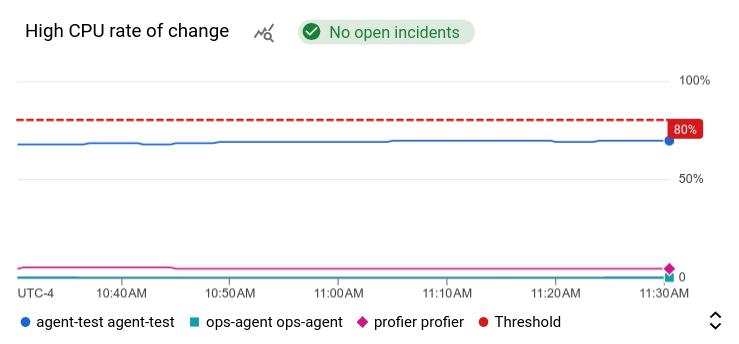
このドキュメントの情報は、 Google Cloud コンソールに関するものです。Cloud Monitoring API の使用方法については、次のドキュメントをご覧ください。
この機能は Google Cloud プロジェクトでのみサポートされています。App Hub 構成の場合は、App Hub ホスト プロジェクトまたは管理プロジェクトを選択します。
始める前に
ダッシュボードを作成して管理する Google Cloud プロジェクトで、次のことを行います。
-
Google Cloud コンソールでカスタム ダッシュボードの作成と変更に必要な権限を取得するには、プロジェクトに対するモニタリング編集者(
roles/monitoring.editor)IAM ロールを付与するよう管理者に依頼してください。ロールの付与については、プロジェクト、フォルダ、組織へのアクセス権の管理をご覧ください。必要な権限は、カスタムロールや他の事前定義ロールから取得することもできます。
ロールの詳細については、Identity and Access Management を使用してアクセスを制御するをご覧ください。
ダッシュボードには最大で 100 個のウィジェットを配置できます。
ダッシュボードにアラート ポリシーを追加する
ダッシュボードにアラート ポリシーのグラフを表示する手順は次のとおりです。
-
Google Cloud コンソールで [
 ダッシュボード] ページに移動します。
ダッシュボード] ページに移動します。検索バーを使用してこのページを検索する場合は、小見出しが「Monitoring」の結果を選択します。
- Google Cloud コンソールのツールバーで、 Google Cloud プロジェクトを選択します。App Hub 構成の場合は、App Hub ホスト プロジェクトまたは管理プロジェクトを選択します。
- ダッシュボードを選択するか、[ダッシュボードを作成] をクリックします。
- ツールバーで [add ウィジェットを追加] をクリックします。
- [ウィジェットを追加] ダイアログで、[
アラート ポリシー] を選択します。
- [arrow_drop_down アラート ポリシー] をクリックして、アラート ポリシーを選択します。
- 変更をダッシュボードに適用するには、ツールバーで [適用] をクリックします。変更を破棄するには、[キャンセル] をクリックします。
アラート ポリシーを表示する
アラート ポリシーのグラフを確認しているときに、アラート ポリシーに関する詳しい情報が必要になる場合があります。たとえば、選択した通知チャンネルの状況や、通知に含まれるカスタム ドキュメントを確認したい場合などです。アラート ポリシーに関する情報を追加するには、次のことを試してみてください。
アラート ポリシーにアクセスするには、グラフのインシデント チップをクリックして、[アラート ポリシーを表示] を選択します。
グラフの詳細を表示するには、グラフにポインタを置き、[more_vert その他のグラフ オプション] をクリックして、[Metrics Explorer で表示する] を選択します。
Metrics Explorer には、ダッシュボードに表示されるグラフのコピーが表示されます。
アラート ポリシーを削除する
アラート ポリシーを削除すると、そのポリシーに関連付けられているグラフにデータが表示されなくなります。詳細については、アラート ポリシー ウィジェットにデータが表示されないをご覧ください。
インシデントをダッシュボードに表示する
指標データと同じコンテキストでインシデントの表を表示するには、[インシデント] ウィジェットを追加します。このウィジェットには、インシデントに関する情報が表形式で表示されます。ウィジェットには、各インシデントについてアラート ポリシーと条件の名前、インシデントが開かれた日時が表示されます。ウィジェットには、関連するアラート ポリシーとインシデントの詳細を表示するためのオプションが含まれています。
次のスクリーンショットは、[インシデント] ウィジェットを示しています。
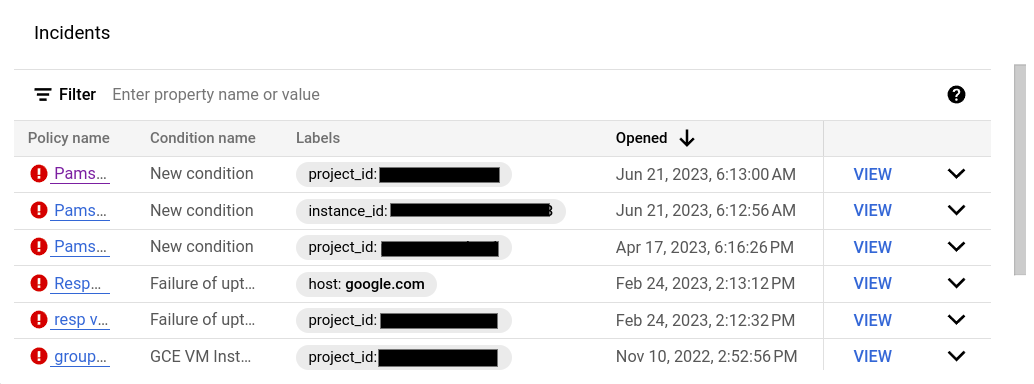
このセクションの残りの部分は、 Google Cloud コンソールに関するものです。Cloud Monitoring API の使用方法については、インシデント ウィジェットを含むダッシュボードをご覧ください。
ダッシュボードにインシデントを表示する手順は次のとおりです。
-
Google Cloud コンソールで [
 ダッシュボード] ページに移動します。
ダッシュボード] ページに移動します。検索バーを使用してこのページを検索する場合は、小見出しが「Monitoring」の結果を選択します。
- Google Cloud コンソールのツールバーで、 Google Cloud プロジェクトを選択します。App Hub 構成の場合は、App Hub ホスト プロジェクトまたは管理プロジェクトを選択します。
- ダッシュボードを選択するか、[ダッシュボードを作成] をクリックします。
- ツールバーで [add ウィジェットを追加] をクリックします。
- [ウィジェットを追加] ダイアログで、[
 インシデント] を選択します。
インシデント] を選択します。 - 省略可: タイトルを追加します。
省略可: 表示するインシデントを定義する条件を選択します。デフォルトでは、 Google Cloud プロジェクト内のすべてのインシデントが一覧表示されます。ただし、特定のアラート ポリシー、特定のリソース、特定の指標のインシデントを表示するようにウィジェットを制限できます。
すべてのインシデントを表示するには、デフォルトの設定を使用します。
特定のアラート ポリシーのインシデントのみを表示するには、[アラート ポリシー] を選択し、[アラート ポリシー] メニューから選択します。
特定のリソースタイプのインシデントのみを表示するには、[リソースの種類] を選択して、[リソースタイプ] メニューから選択します。
特定のアラート ポリシーと特定のリソースタイプを選択することはできません。
変更をダッシュボードに適用するには、ツールバーで [適用] をクリックします。変更を破棄するには、[キャンセル] をクリックします。
デフォルトでは、対応待ちのインシデントのみが表示されます。期間セレクタで指定されたタイマー間隔内に終了したインシデントを含む、すべてのインシデントを表示するには、インシデント ウィジェットにポインタを置いてツールバーを有効にし、 (対応済みのインシデントを表示)切り替えボタンを有効にします。
(対応済みのインシデントを表示)切り替えボタンを有効にします。
インシデントのリストは、作成した日付またはクローズした日付で並べ替えることができます。filter_list(フィルタ)フィールドを使用してリストを検索することもできます。
インシデントとアラート ポリシーの詳細を表示する
[インシデント] ウィジェットを表示しているときに、アラート ポリシーまたはインシデントに関する情報が必要になる場合があります。
インシデントに関連付けられているアラート ポリシーの詳細を表示するには、[インシデント] ウィジェットでそのインシデントを見つけて、ポリシー名を選択します。
インシデントの詳細を表示するには、[インシデント] ウィジェットでインシデントを見つけて、[表示] をクリックします。
次のステップ
次のウィジェットをカスタム ダッシュボードに追加することもできます。
グラフデータ探索とダッシュボードのフィルタ処理については、次のドキュメントをご覧ください。

